Cada foto que tirar no seu smartphone pode ser melhorada. As câmaras dos smartphones acrescentam muito pós-processamento a cada imagem, escondendo detalhes importantes. Felizmente, pode revelar esses detalhes usando Snapseed para Android e iOS.
Snapseed significa que não precisa de Lightroom ou Photoshop para fazer o trabalho. Em vez disso, pode melhorar as fotografias, corrigir problemas, e geralmente melhorar o aspecto e a sensação das imagens usando esta aplicação gratuita. E neste artigo mostramos-lhe como utilizar o Snapseed.
What Is Snapseed and How Do You Use It?
Snapseed é uma aplicação gratuita de edição de fotos para Android e iOS. Na verdade, é uma das melhores aplicações de edição de fotos no iPhone e Android. Há alguns anos atrás o Snapseed foi adquirido pelo Google e só melhorou desde então.
A interface do Snapseed pode ser um pouco intimidante no início. Mas passe alguns minutos com a aplicação e em breve dominará a sua interface baseada em gestos. A aplicação é apresentada de uma forma simples. Abra uma fotografia primeiro, depois toque no botão Ferramentas para revelar mais de uma dúzia de ferramentas de edição diferentes.
Descarregar: Snapseed para Android | iOS (Livre)
1. Comece por Afinar a Imagem
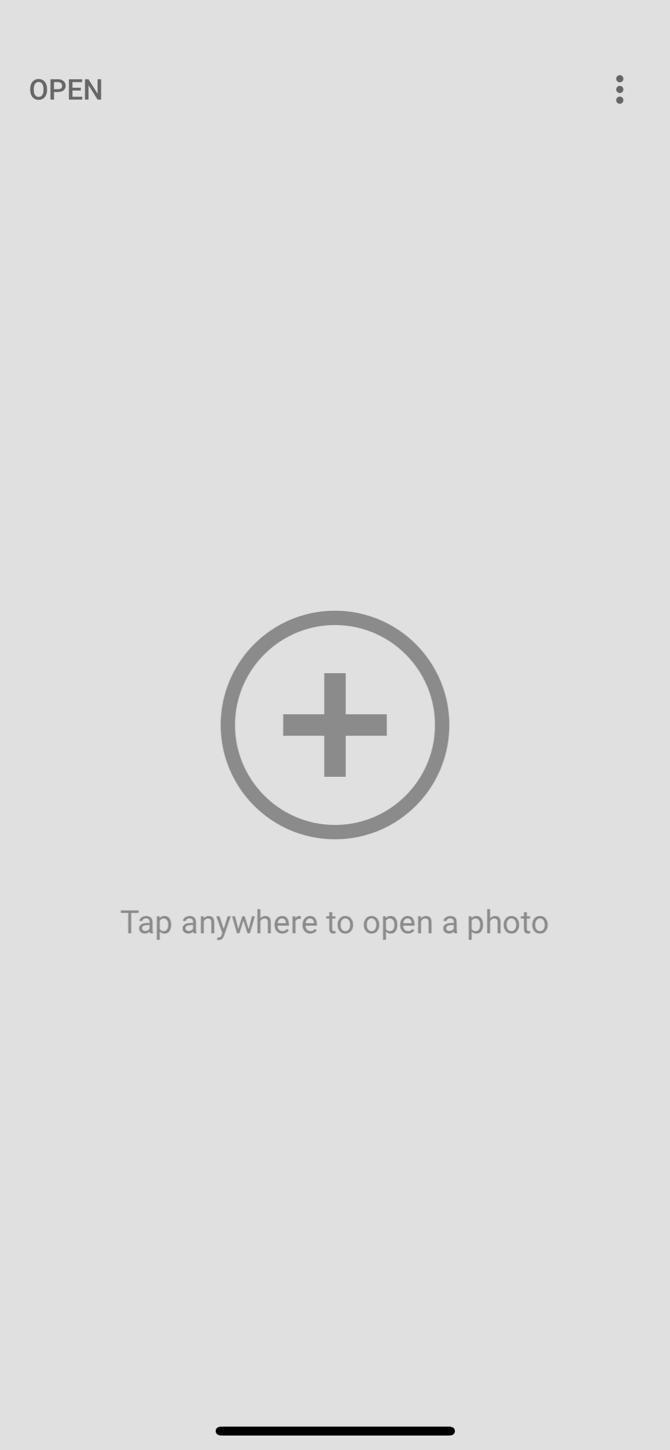
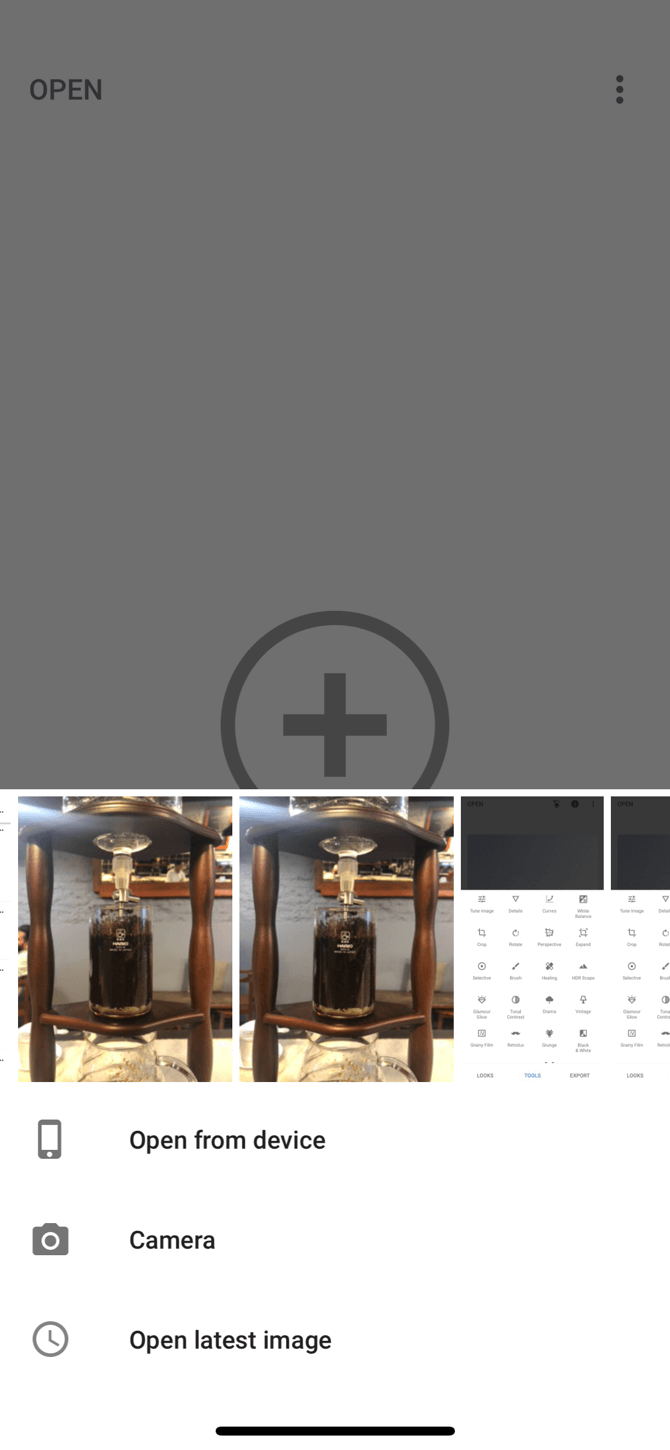
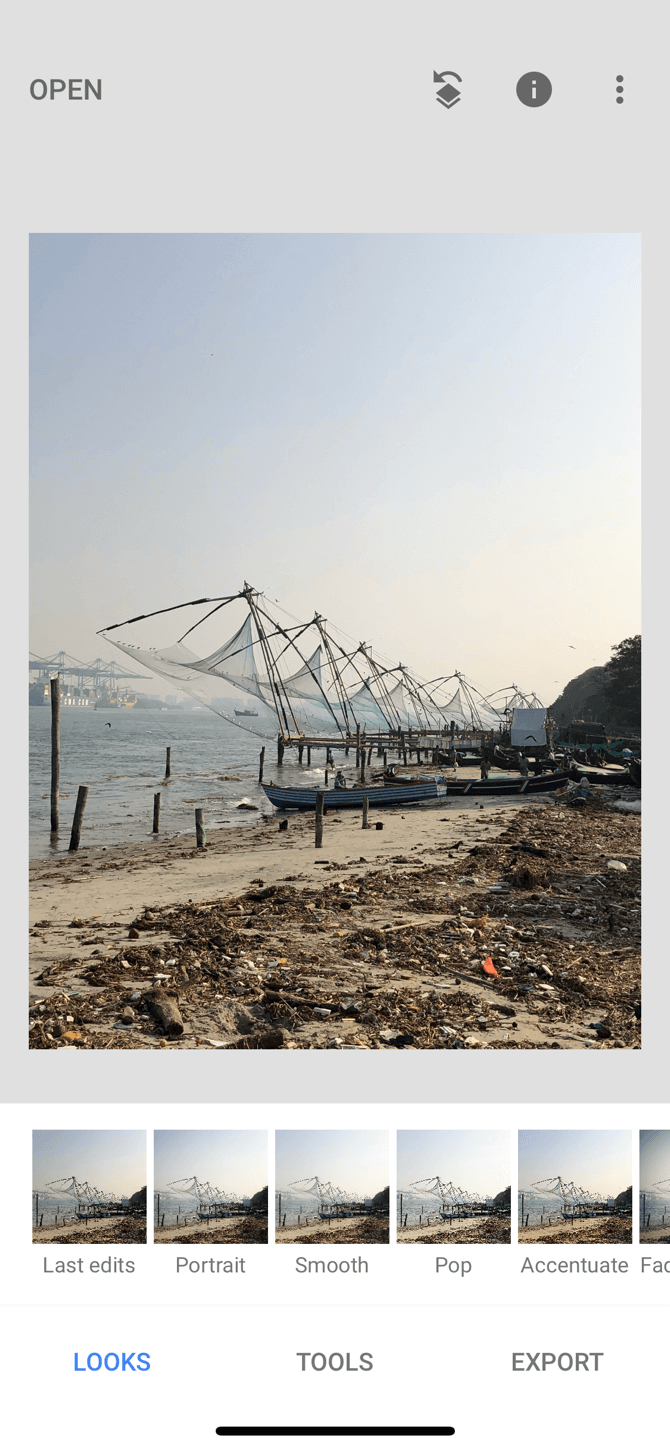
Uma vez carregada a sua imagem, verá três botões no fundo: Aparência, Ferramentas, e Exportação. Usando a opção Looks pode alternar entre os filtros disponíveis ou fazer o seu próprio. Uma vez que estamos a concentrar-nos na edição, toque no botão Ferramentas e seleccione Sintonizar Imagem.
Tune Image consiste em características básicas de edição de imagem como brilho e contraste. A luminosidade já será seleccionada. Pode deslizar para a direita para aumentar e deslizar para a esquerda para diminuir. O valor numérico da luminosidade será mostrado no topo.
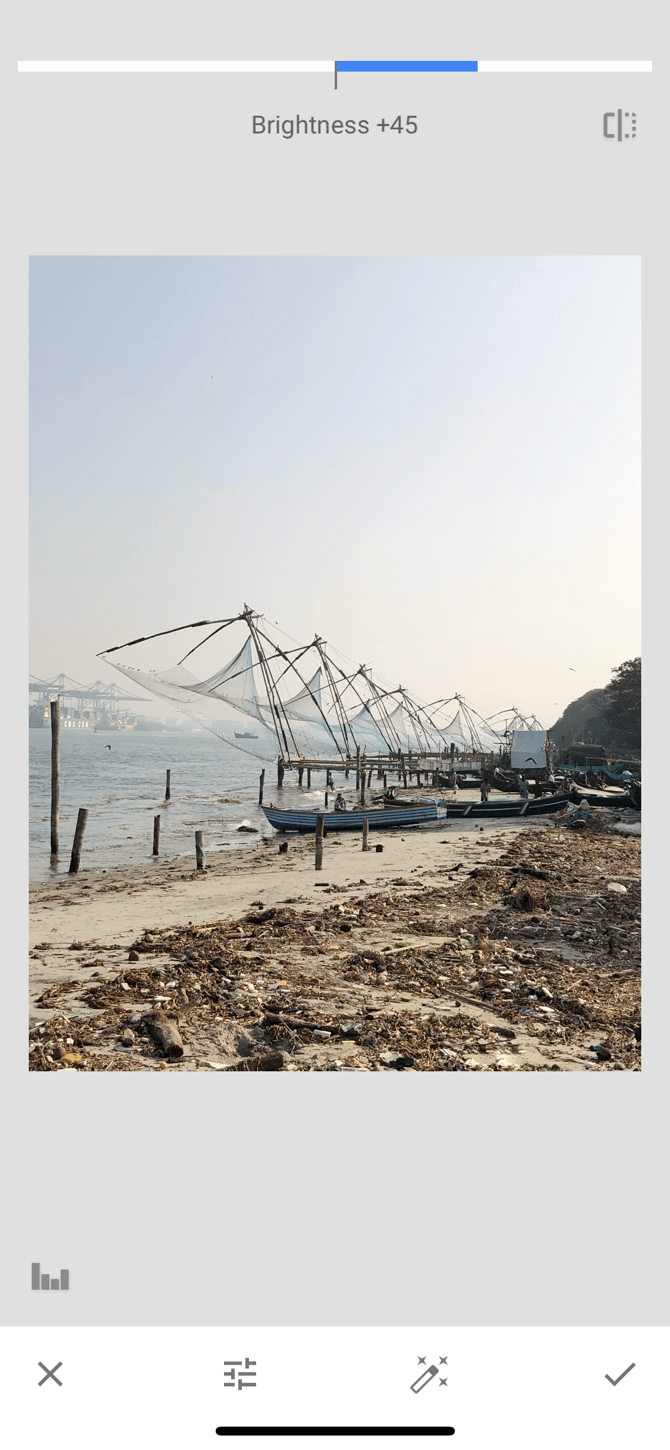

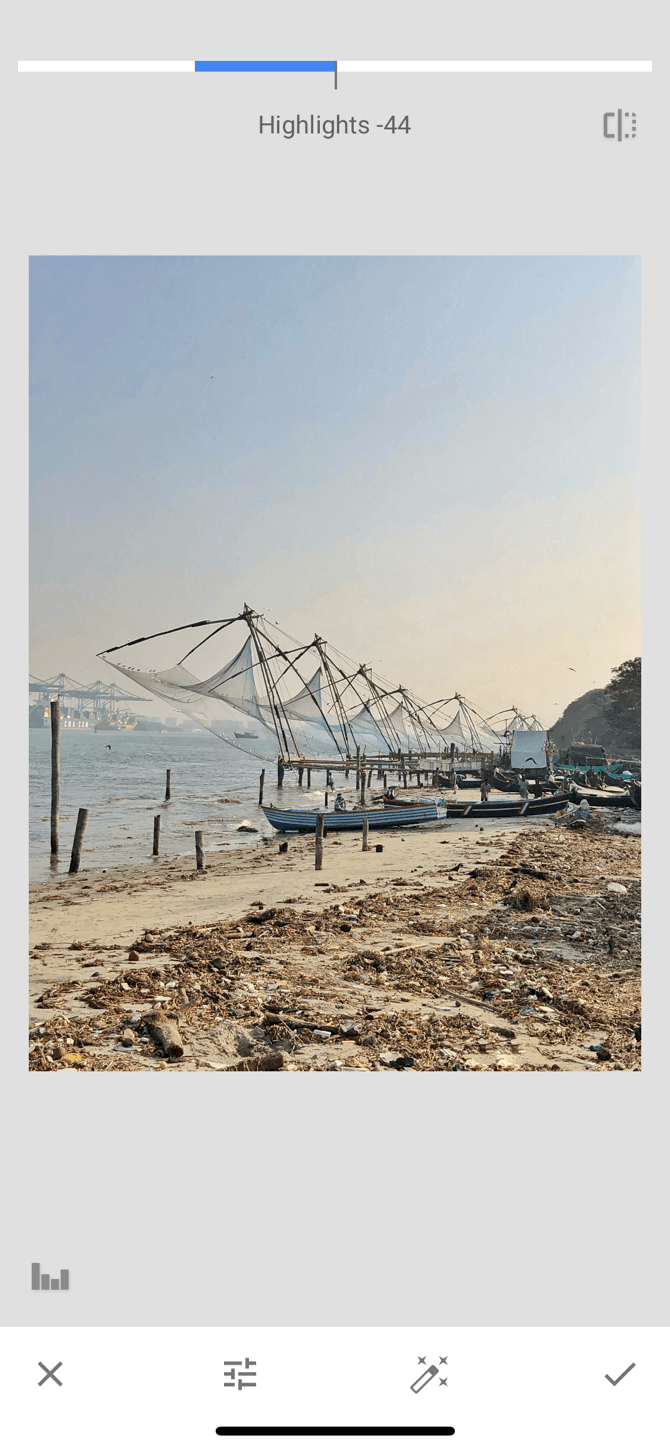
Para mudar para outra ferramenta, basta deslizar para cima ou tocar no botão Ferramentas na barra inferior. Toque na imagem e segure para ver a diferença entre a imagem original e a imagem editada.
As Ferramentas de Afinação de Imagem
As seguintes ferramentas estão disponíveis na secção Imagem Afinada:
Brilho: Pode usar isto para adicionar luz a uma imagem mais escura, ou para tonificar uma imagem que foi sobre-exposta. No entanto, a diminuição da luminosidade em disparos sobre-expostos trará imediatamente à tona detalhes.
Contraste: O contraste aumenta ou diminui a diferença entre as partes mais escuras e as mais claras de uma imagem.
Saturação: O aumento da saturação torna as cores mais vibrantes. Utilize-a se quiser que a imagem apareça.
Ambiance: O ambiente permite-lhe ajustar a saturação e o contraste ao mesmo tempo.
Destaques: Os realces ajudam a editar a intensidade das áreas mais brilhantes (mais claras) da imagem. Assim, se uma imagem estiver sobre-exposta ou excessivamente brilhante, reduza os destaques.
Sombras: As sombras fazem a mesma coisa que os destaques, mas para as áreas mais escuras da imagem.
Calor: O calor adiciona ou um laranja quente ou uma tonalidade azul fria a toda a sua imagem. Usando esta ferramenta, pode transformar instantaneamente um céu cor-de-laranja brilhante num céu azul frio.
Para capturar e trazer mais detalhes, tente capturar fotos em formato RAW (e aqui está como capturar fotos RAW no seu iPhone).
2. Jogar com estrutura e nitidez
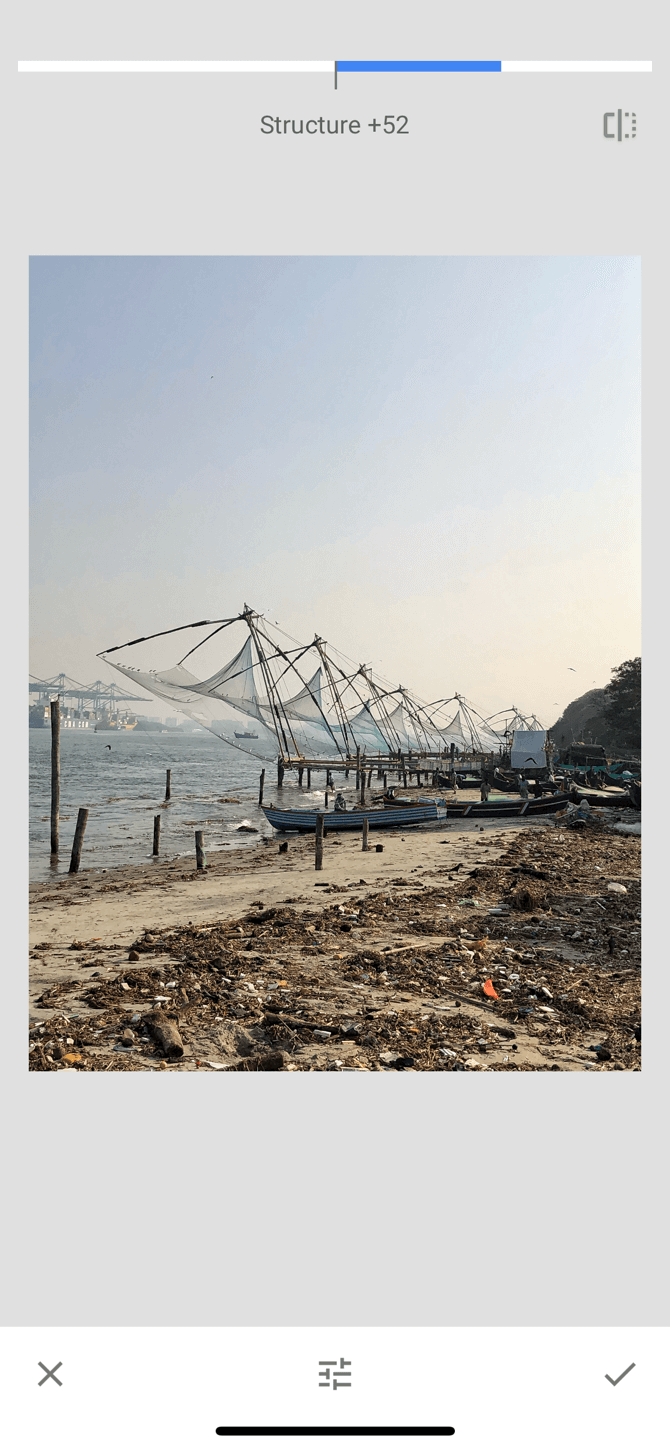
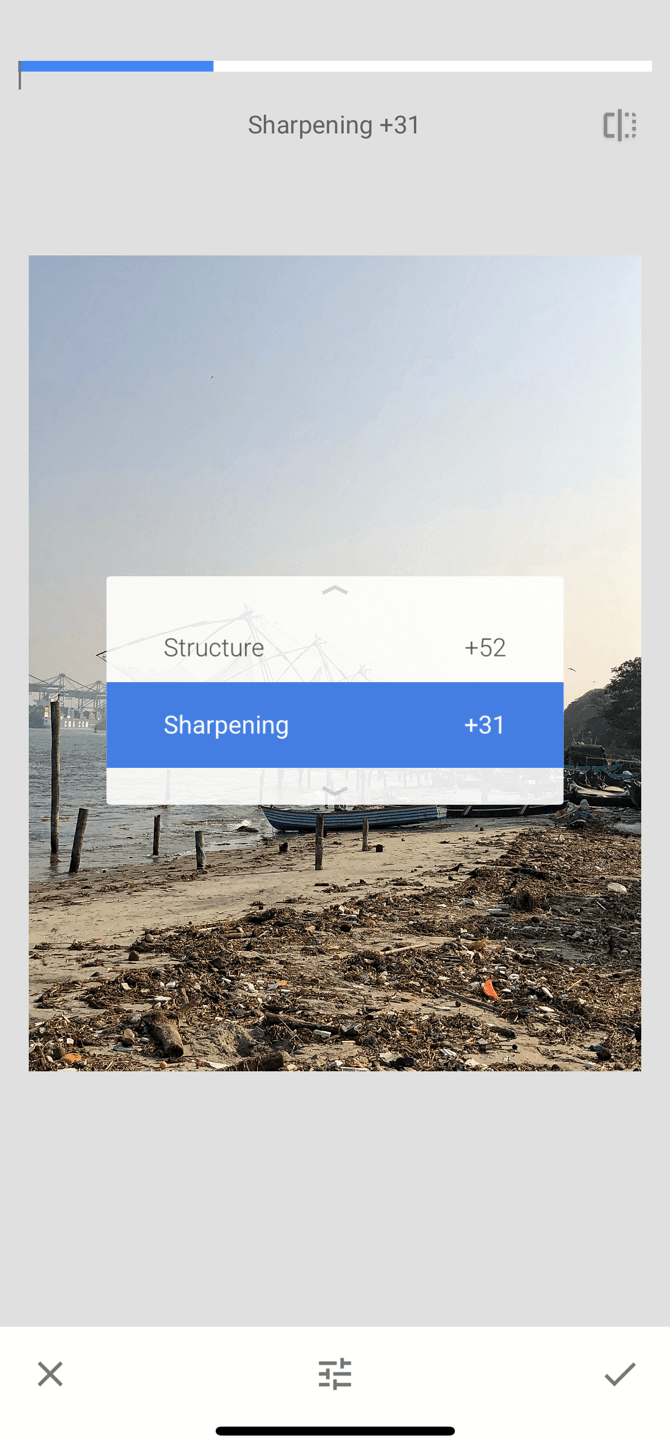
Voltar à secção Ferramentas e tocar em Detalhes. Aqui encontrará duas opções de edição: Estrutura e Afiação. Estas ferramentas funcionam melhor se a sua fotografia tiver um elemento de textura (como madeira ou ferrugem).
A ferramenta Estrutura irá ajudá-lo a adicionar um efeito uau à sua fotografia, mas certifique-se de que não exagera. A ferramenta Afiar irá melhorar os detalhes de algumas fotos mas, como efeito secundário, poderá também adicionar grão à imagem. Use ambas as ferramentas com cautela e faça zoom em partes da imagem antes de fazer alterações, para que possa garantir que não há perda de qualidade.
3. HDR Scape Is a Game Changer
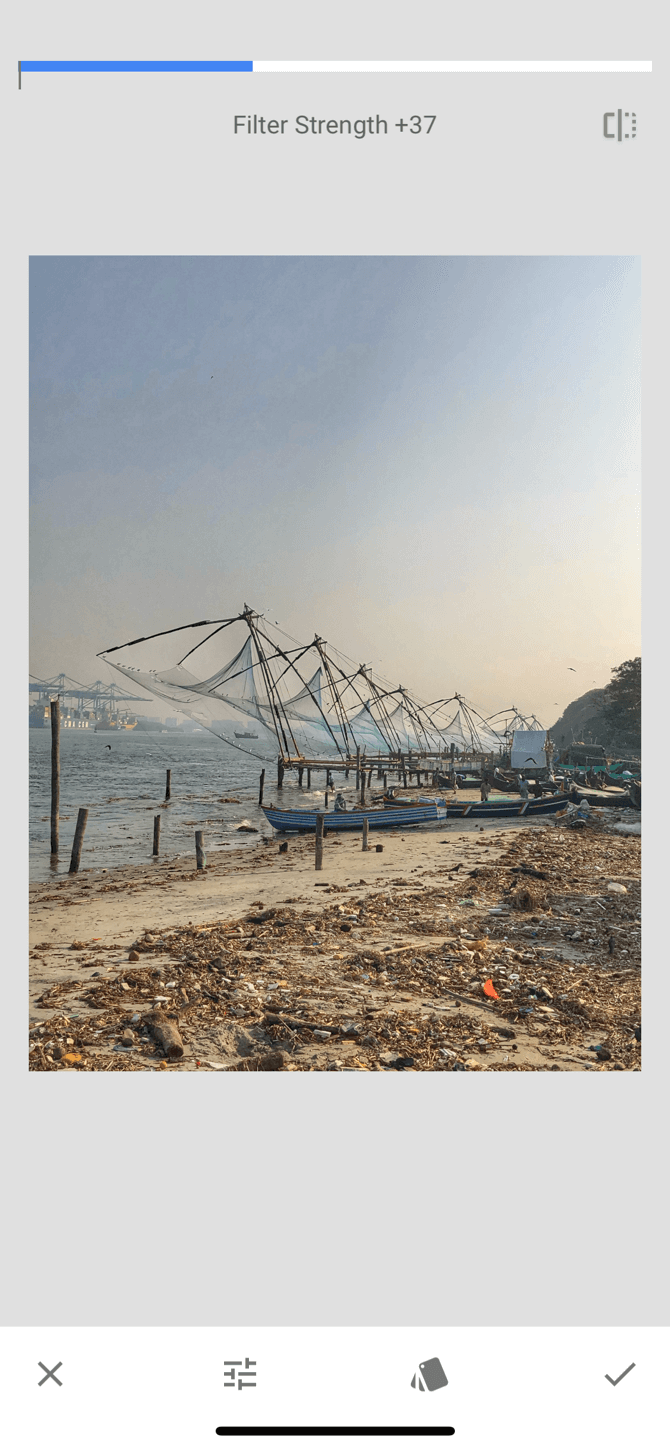
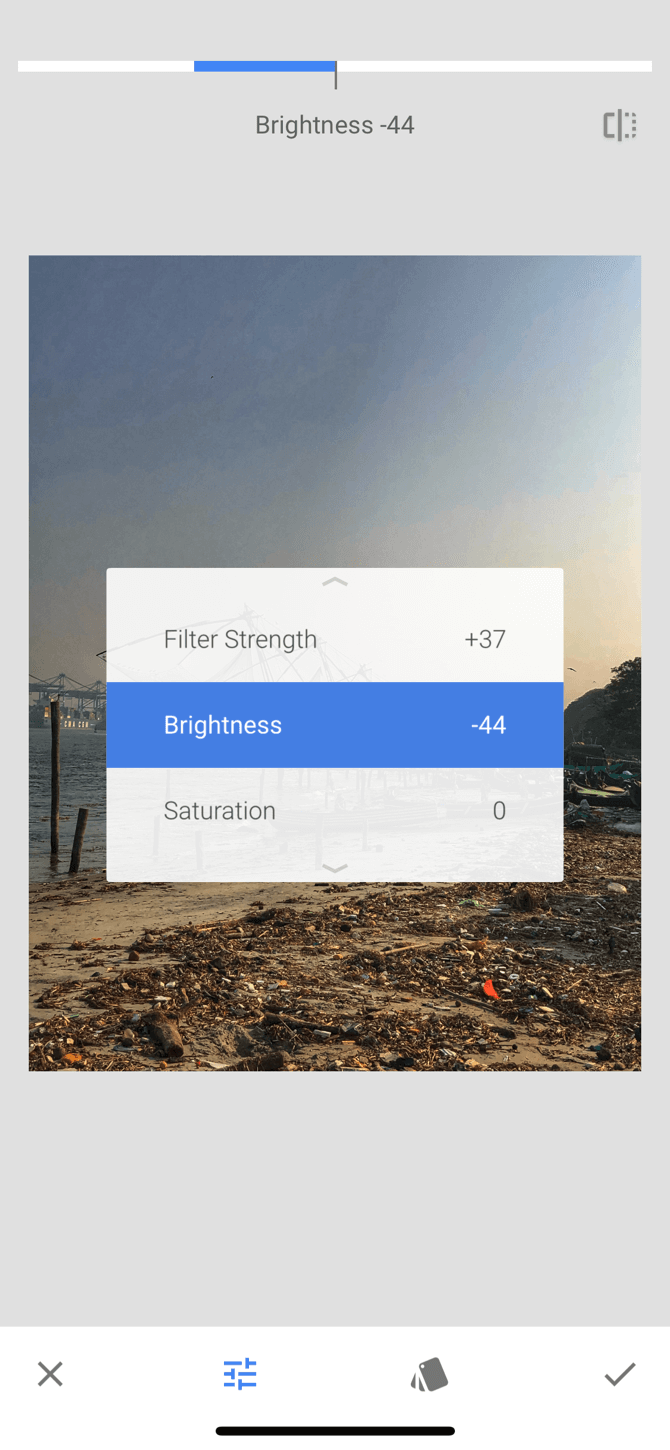
HDR Scape é uma ferramenta que terá um efeito visual instantâneo na sua fotografia. Funciona melhor com fotografias da natureza e/ou de pessoas. Depois de a seleccionar, verá que a imagem tem uma quantidade incrível de detalhes e que as cores estão demasiado saturadas para as fazer estourar.
Pode ajustar a força do filtro, saturação, e brilho a partir daqui. Se achar que é um pouco exagerado, pode voltar à ferramenta Tune Image e tonificar as coisas depois de aplicar o HDR Scape.
4. Adicionar uma sensação de vintage usando película granulada
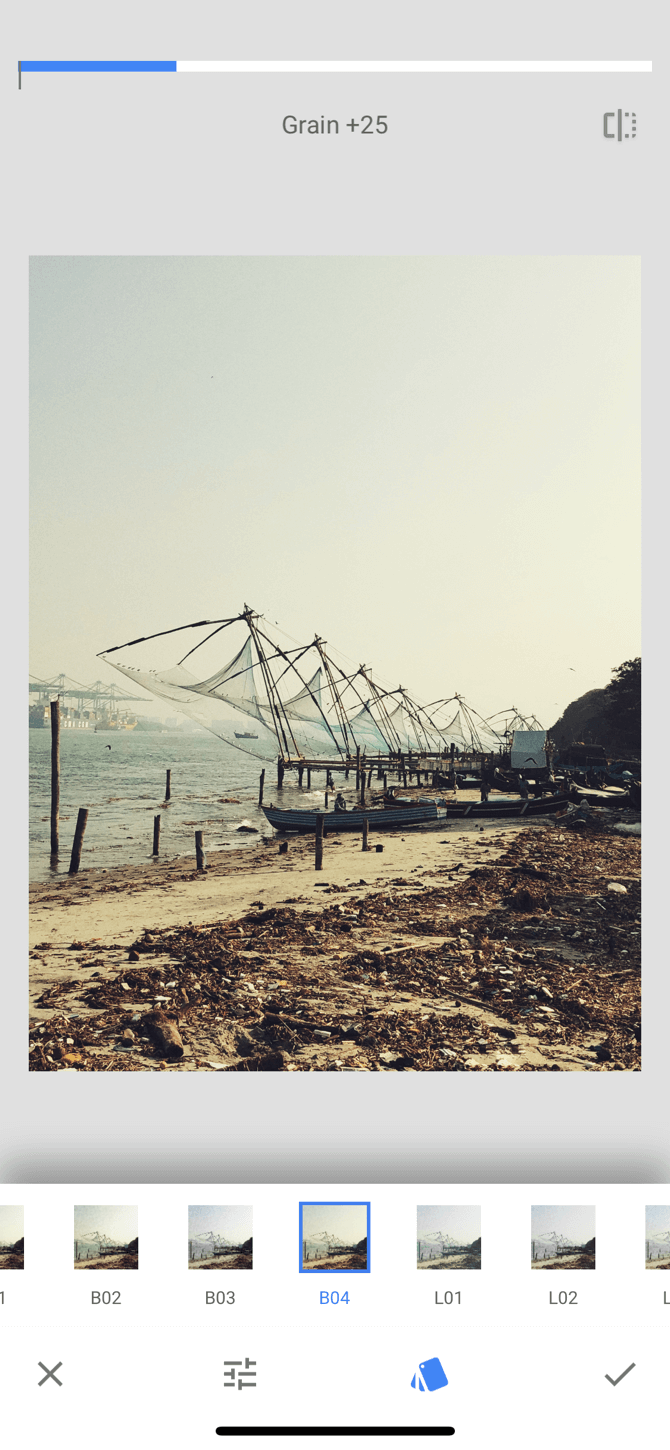
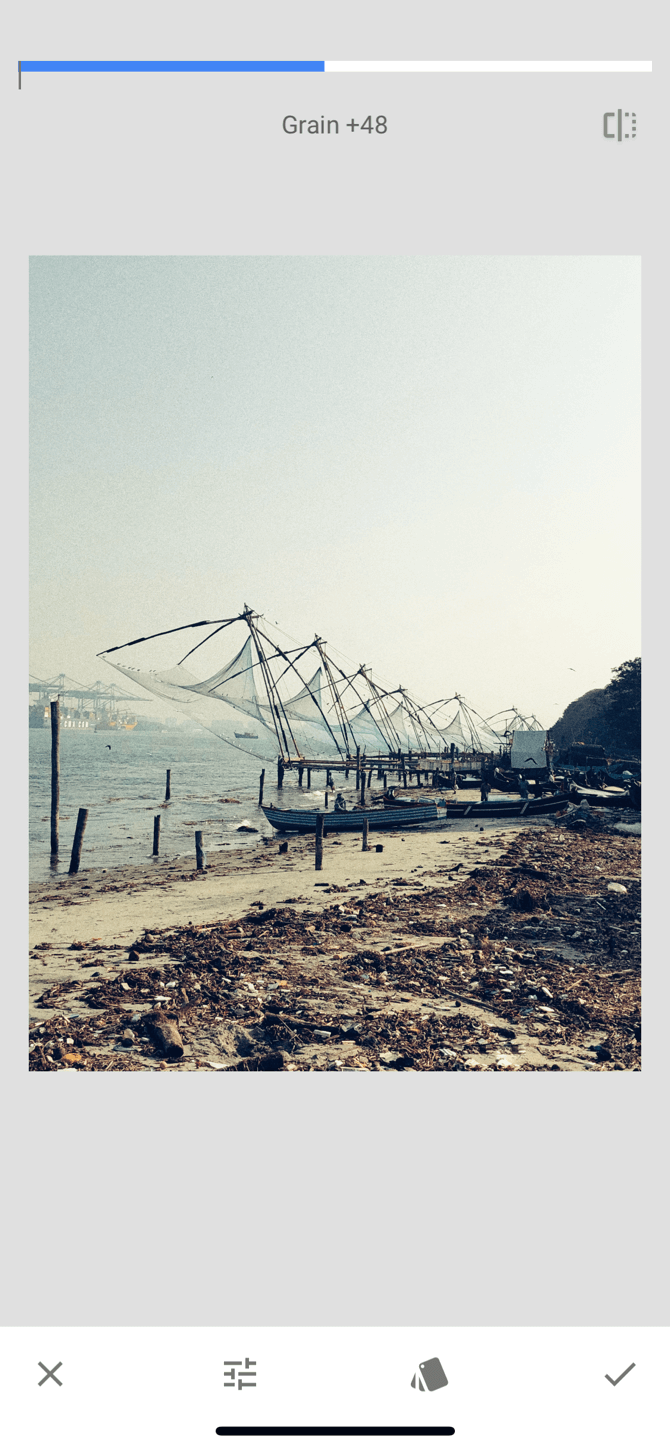
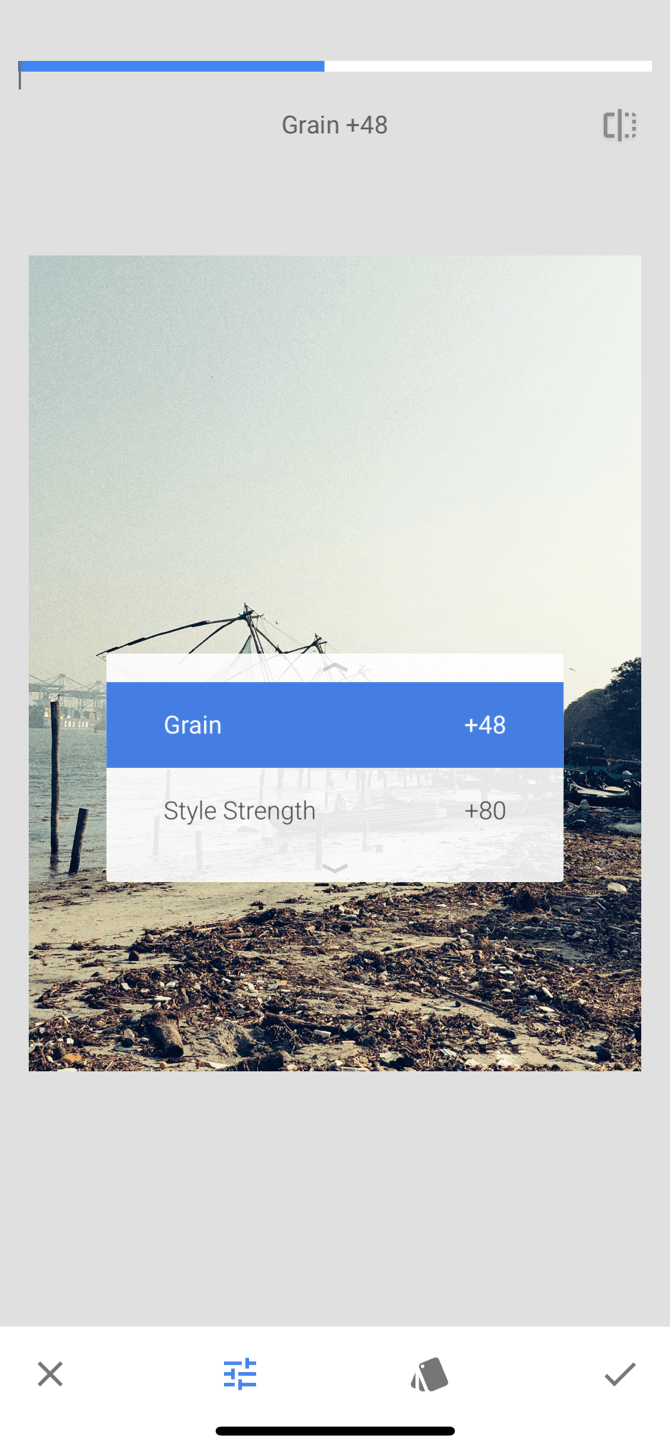
Filtros de película de grãos podem ser uma boa maneira de adicionar um efeito vintage às suas fotos. Mesmo que escolha um filtro de sublocação e mantenha a força no lado inferior, ainda pode obter um bom efeito.
5. Trabalho na Composição
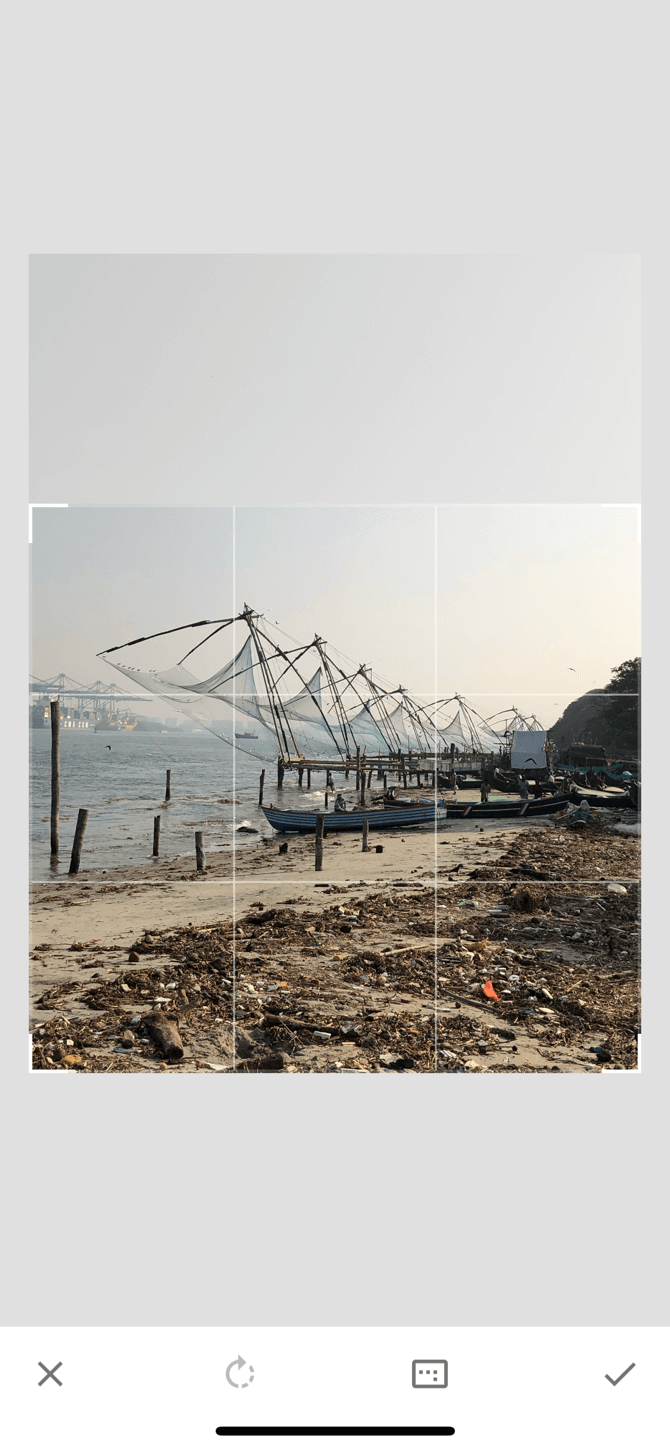
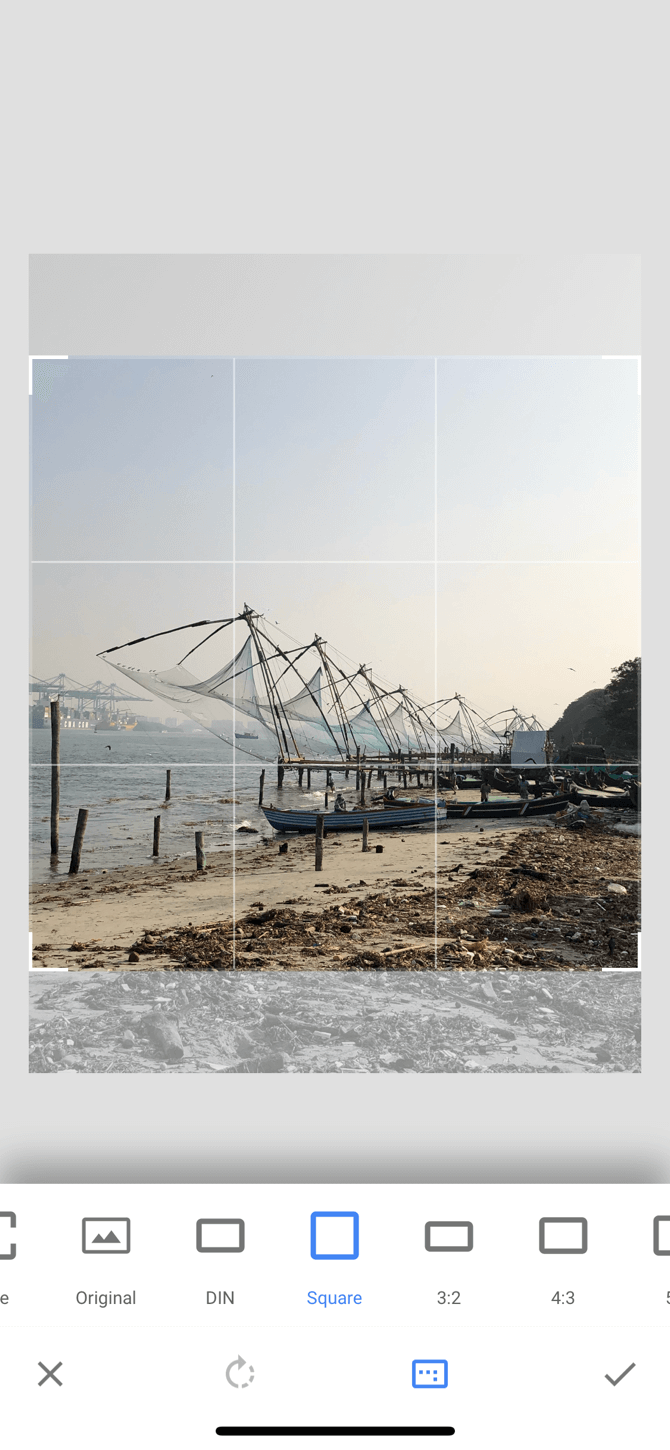
às vezes, o que faz maravilhas a uma imagem não é a edição, mas a colocação do sujeito no enquadramento. Se tiver uma imagem de alta qualidade, tente usar a ferramenta Crop. Corte a imagem de modo a que o sujeito seja posicionado no centro, ou de modo a que fique alinhado a uma das grelhas de acordo com a regra dos terços (uma orientação de fotografia bem conhecida que pode aplicar ao editar).
6. Alterar a Perspectiva
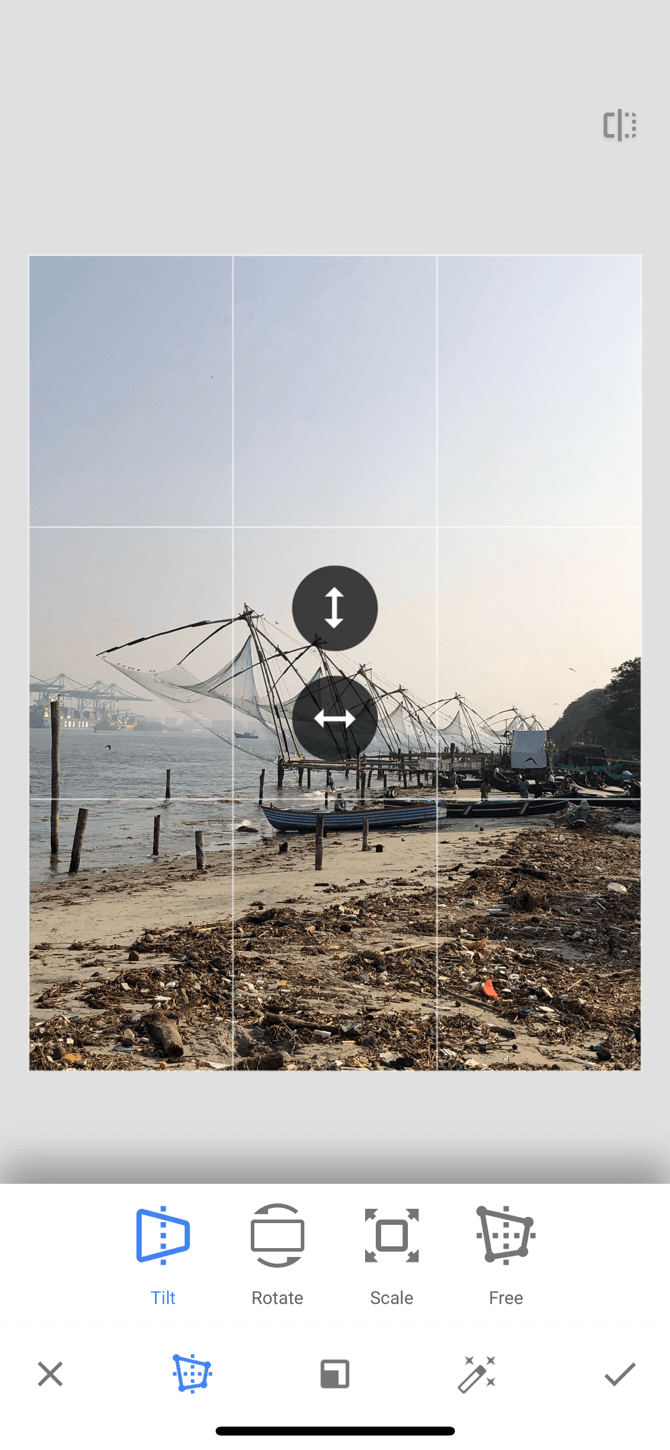
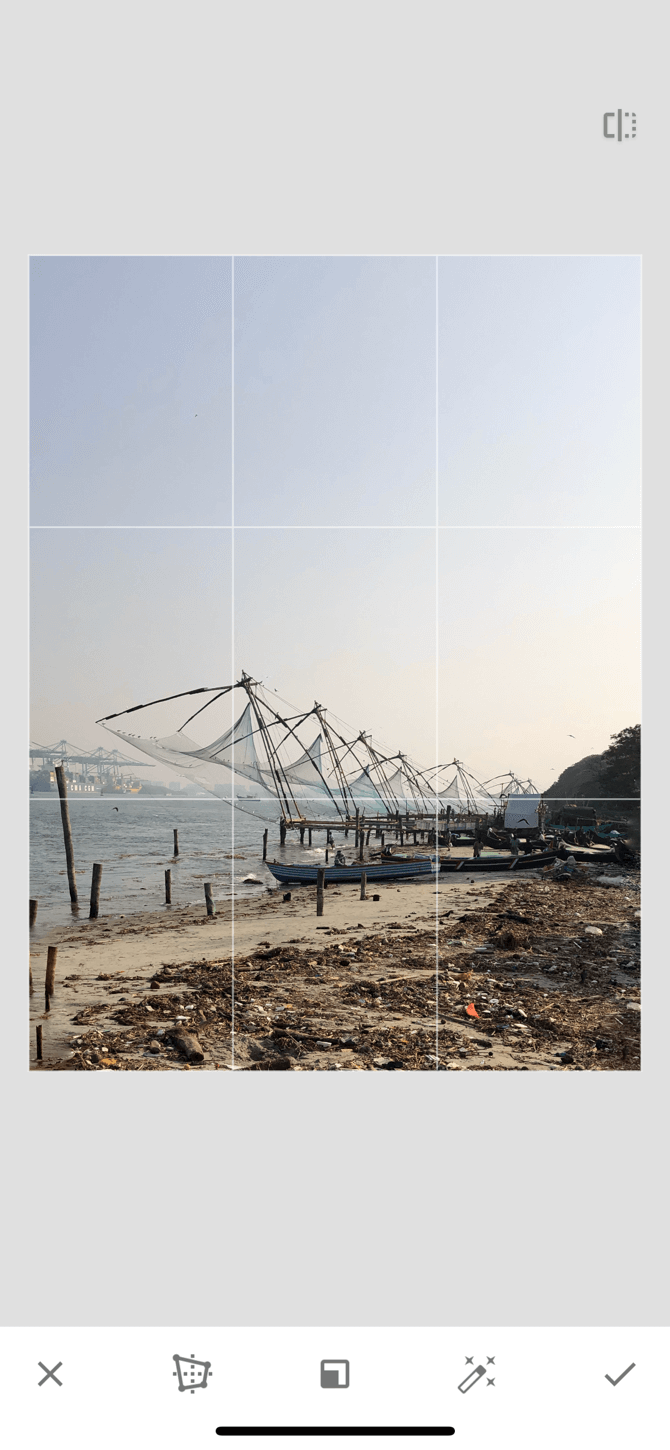
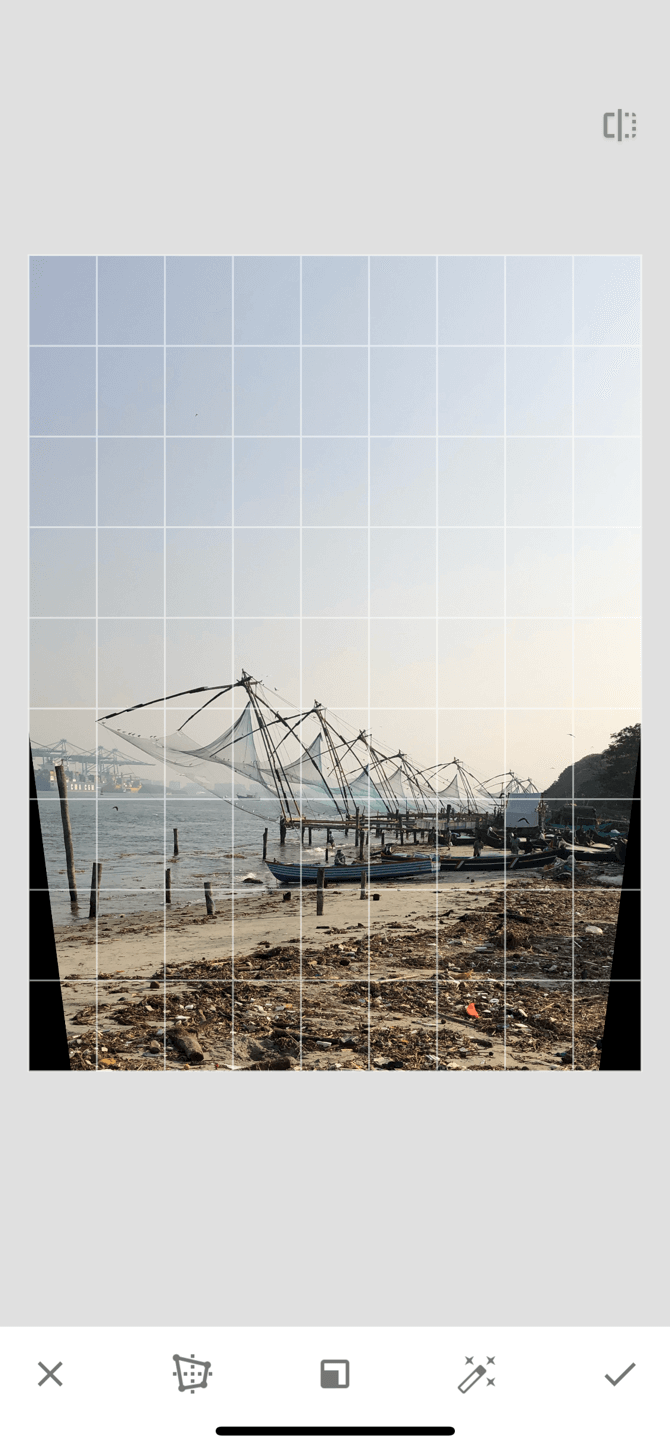
Por vezes o que está entre uma boa imagem e uma grande imagem não é a edição, mas o ângulo em si. Por vezes, o ângulo da fotografia é ligeiramente diferente.
Felizmente, Snapseed tem uma ferramenta de Perspectiva inteligente. Pode deslizar para cima, para baixo, para a esquerda, ou para a direita para mudar a perspectiva. Snapseed preencherá de forma inteligente as lacunas nas margens da fotografia. Mas é melhor recortar essas arestas depois de ter mudado a perspectiva.
7. Ajuste o Balanço de Branco
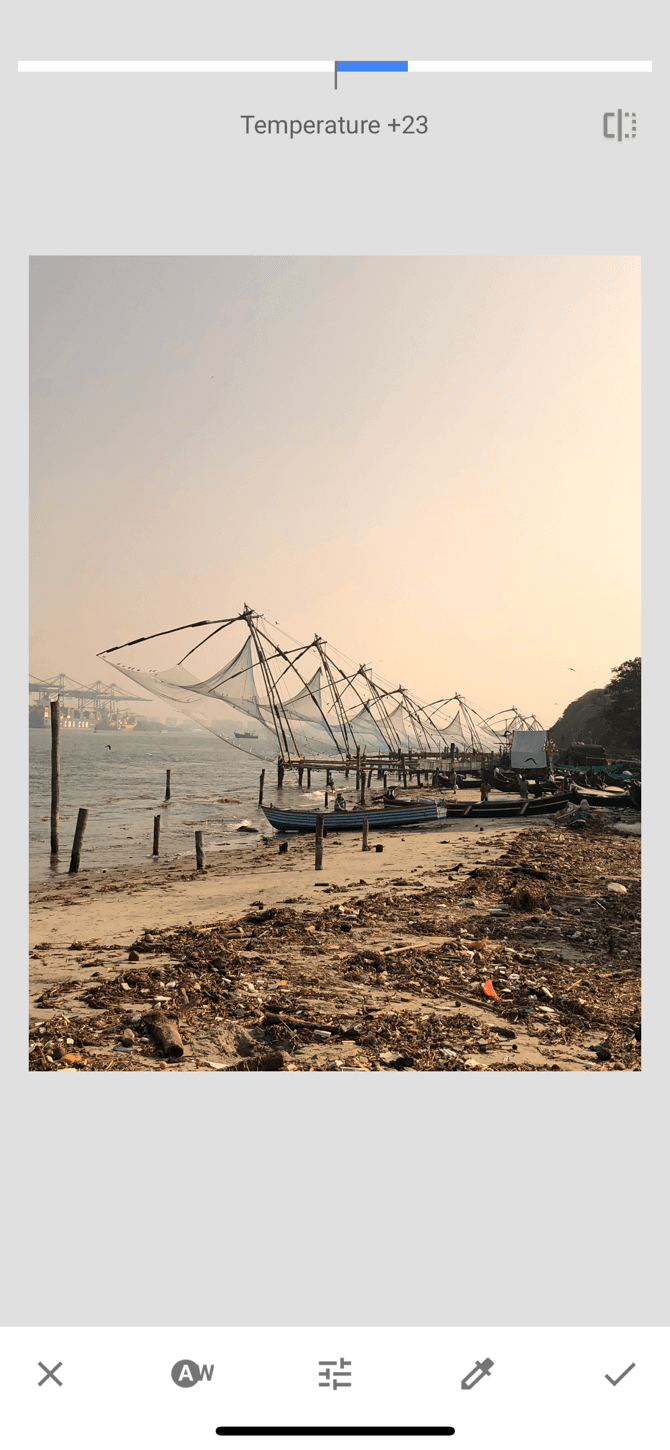

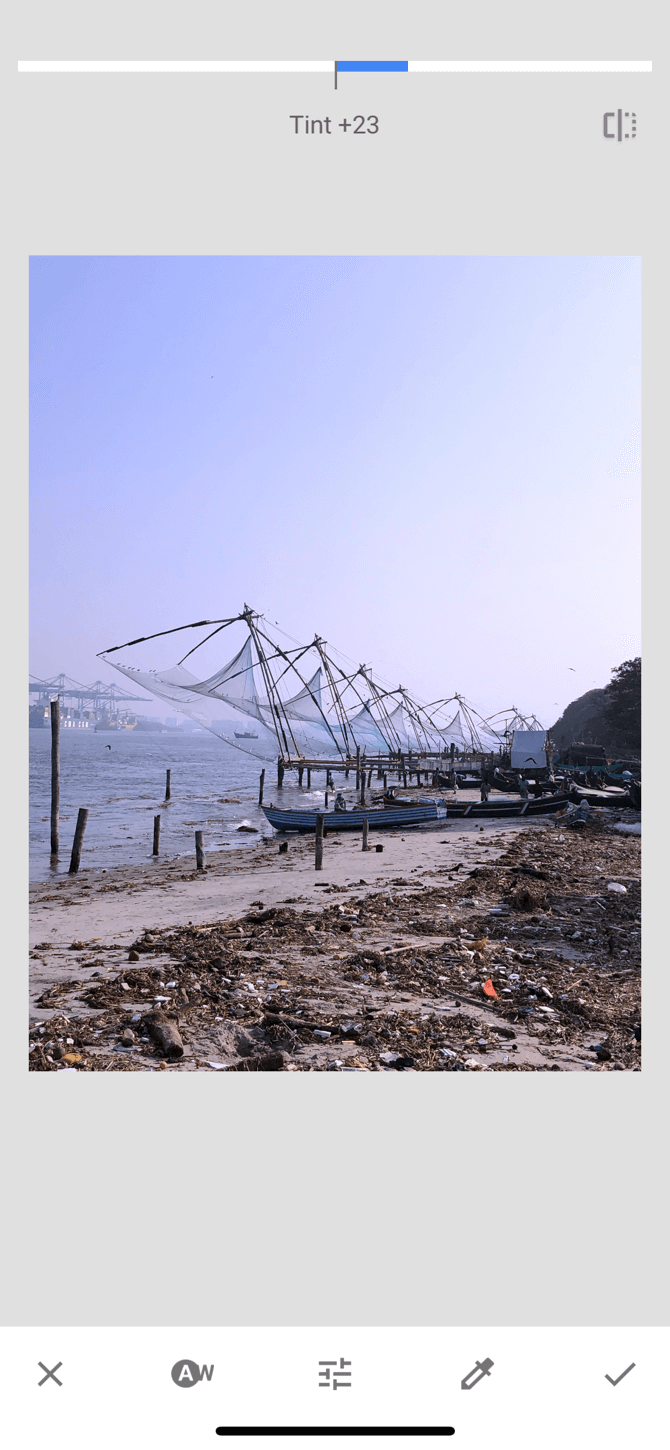
White Balance é semelhante à funcionalidade Warmth, mas com uma tonalidade de cor. Usando a ferramenta Temperatura pode primeiro adicionar um azul frio ou uma tonalidade de laranja quente à fotografia. Depois passe para a opção Tonalidade para adicionar uma tonalidade verde ou cor-de-rosa à imagem. Esta pode ser uma forma rápida e fácil de transformar um céu baço e azul num céu quente e púrpura.
8. Fixar Imagens Usando a Ferramenta de Cura

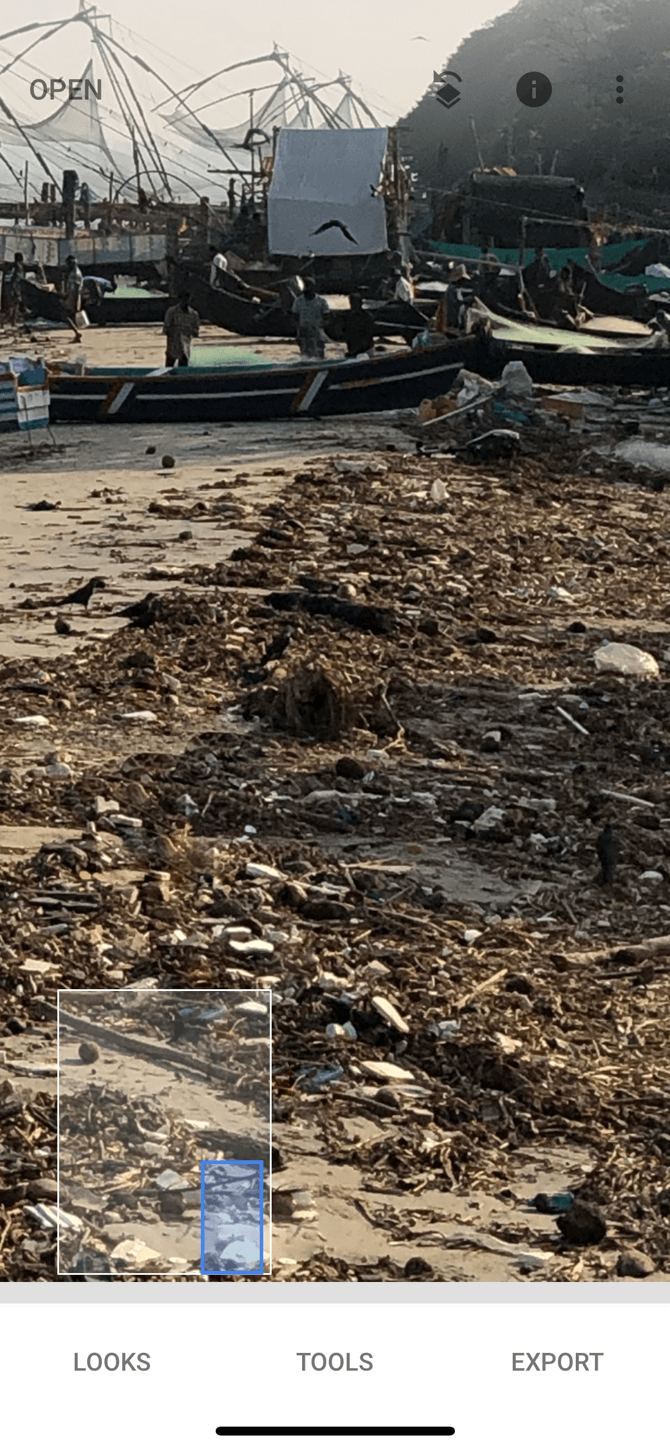
A ferramenta Healing ajuda-o a corrigir pequenos erros, manchas, e manchas. Pode mesmo remover pequenos objectos da fotografia. Isto funciona melhor quando está rodeado por objectos planos como o céu ou a pele humana.
Depois de escolher a opção Cura, faça zoom na parte da imagem que pretende corrigir. Depois use o seu dedo para escovar sobre a área que pretende curar. Será realçado a vermelho. Depois de a soltar, será automaticamente substituída por pixels da área circundante.
9. Abrace Selective Editing
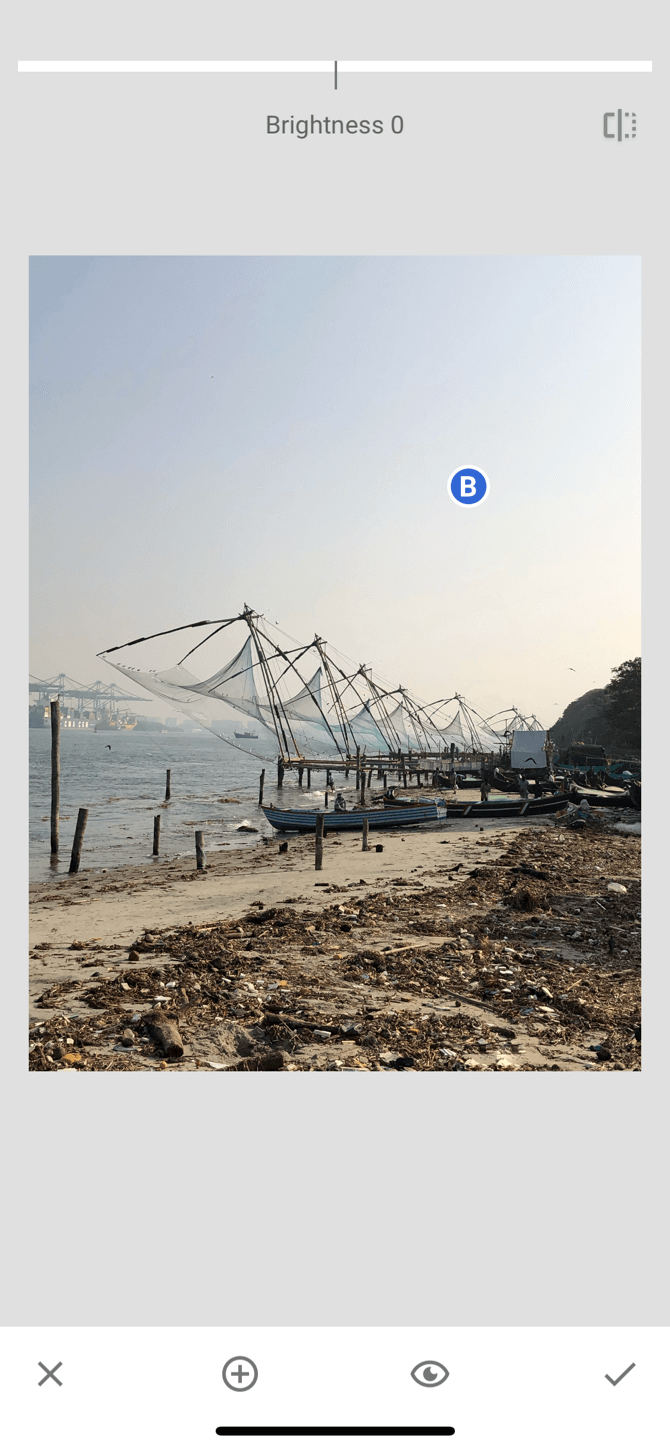
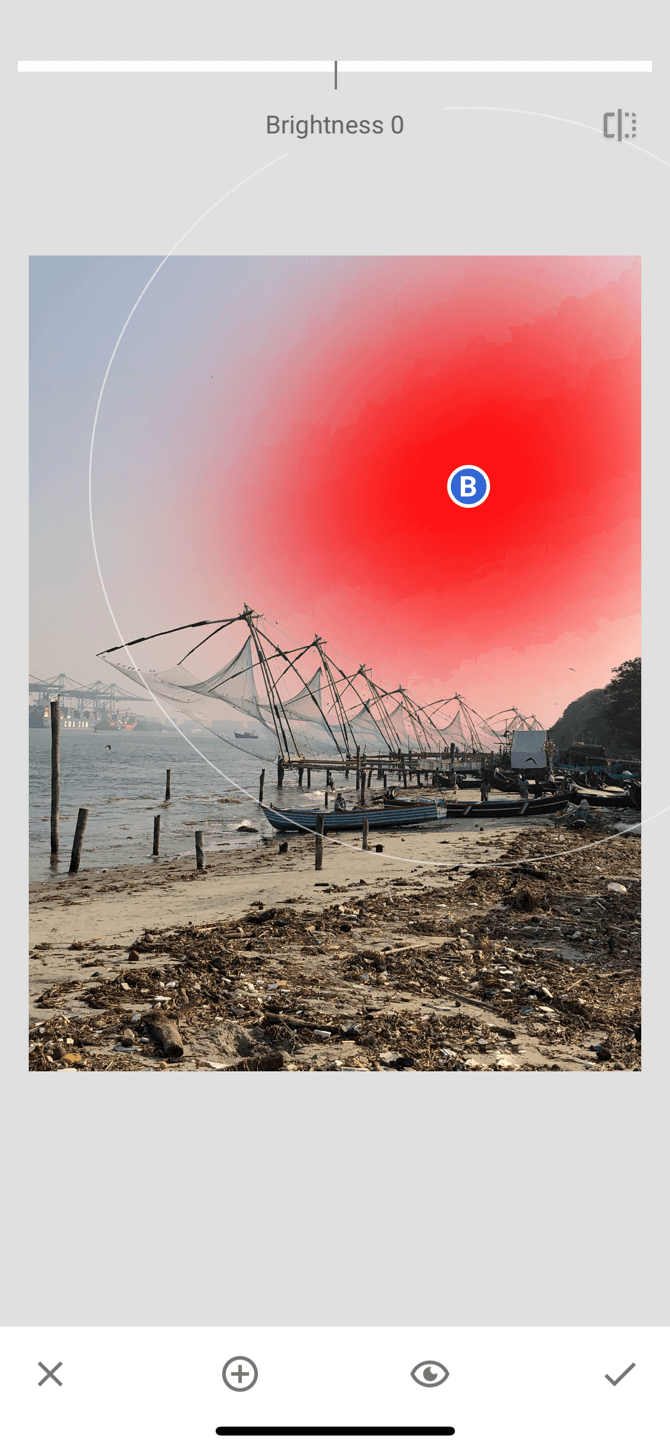
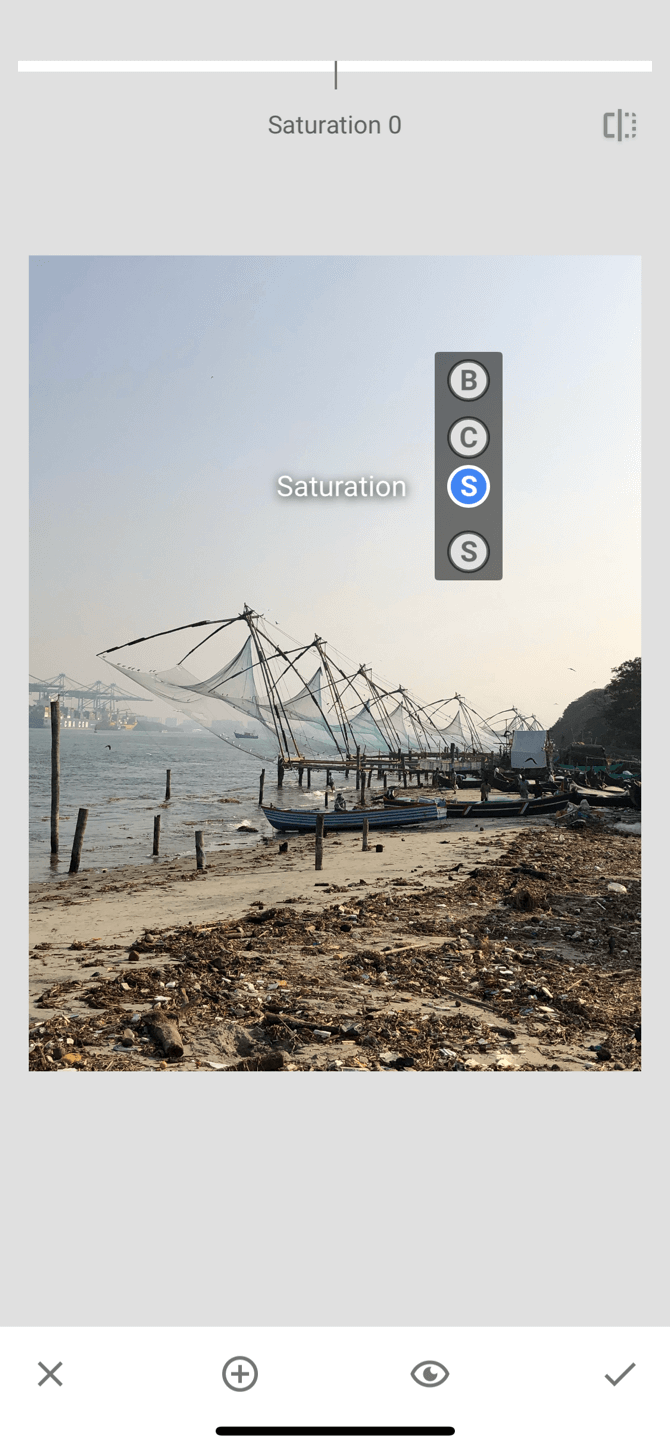
Edição Selectiva em Snapseed é uma característica poderosa escondida que deve definitivamente abraçar.
Toque na opção Selectiva, depois toque numa parte da imagem (no céu ou numa cara), depois aperte dentro e fora com dois dedos para aumentar ou diminuir o tamanho da área seleccionada. Pode deslizar horizontalmente para alternar entre Brilho, Contraste, Saturação, e Estrutura. Todas as alterações que fizer ao utilizar esta ferramenta serão aplicadas apenas à área seleccionada.
10. Don’t Be Afraid to Make Mistakes
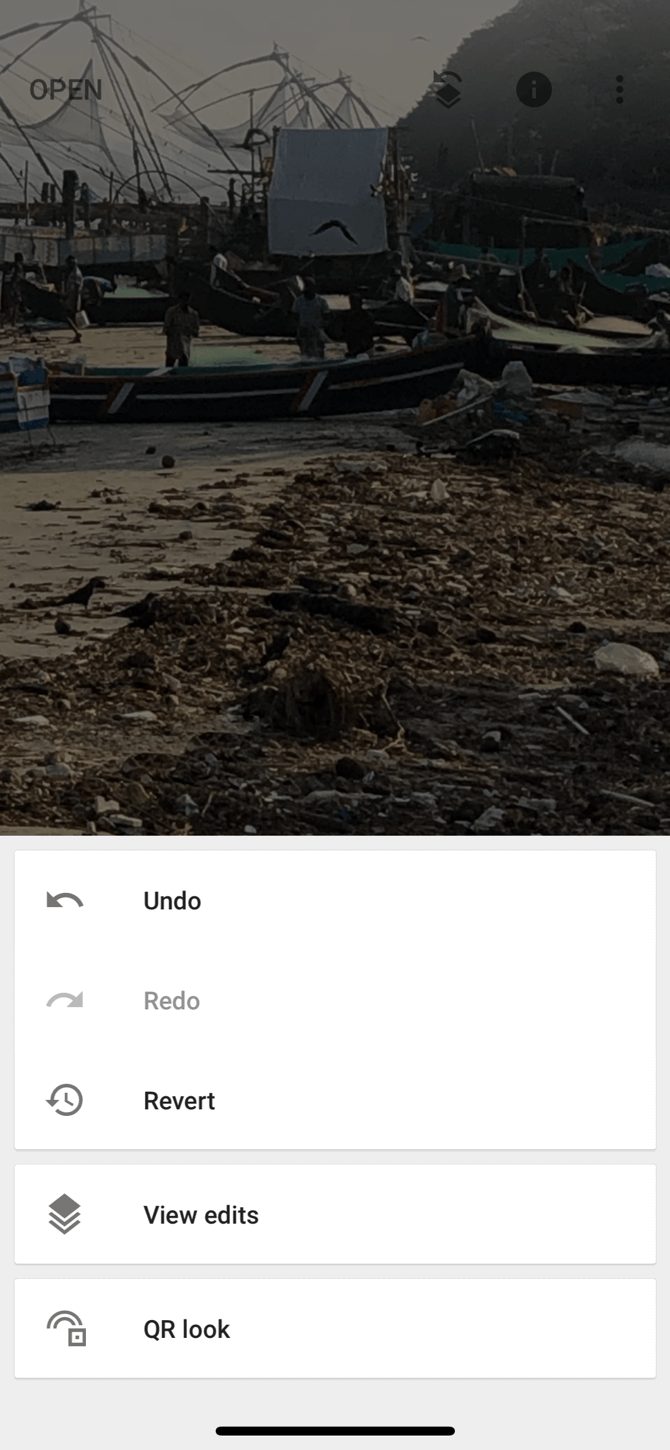
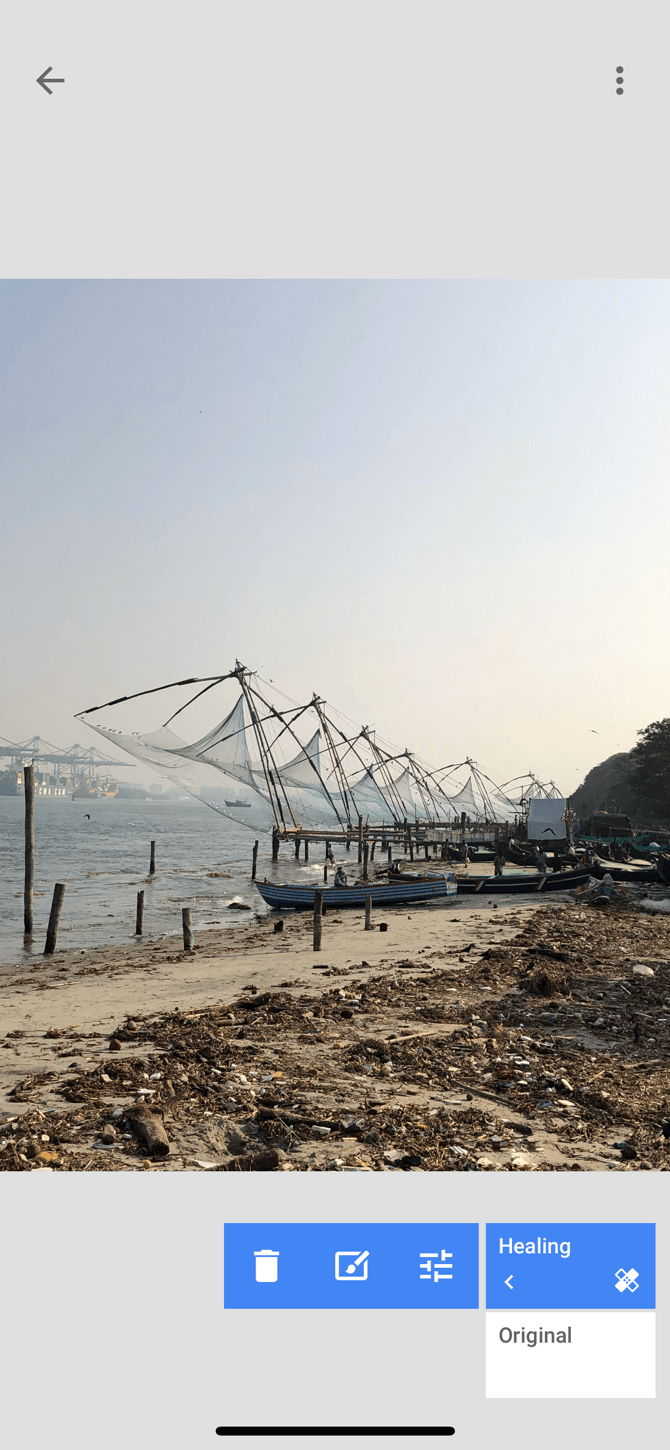
Será reconfortante saber que ao editar fotos usando Snapseed, nada está realmente perdido. Pode tocar no botão Desfazer para desfazer rapidamente a última alteração. O botão View Edits listará todas as edições feitas e poderá reeditar individualmente uma alteração anterior ou apagá-la.
Aprenda a Fotografar Melhor Primeiro
Para uma aplicação gratuita, Snapseed é um editor de fotografia surpreendentemente poderoso. E há algumas características avançadas em Snapseed como Curvas e Pincéis que deve explorar assim que tiver o jeito do básico.
Mas uma aplicação de edição de fotos só pode fazer muito. Se quiser tirar melhores fotografias, deve tentar aprender as noções básicas da fotografia. Felizmente para si, delineámos previamente as principais dicas de fotografia para principiantes.


